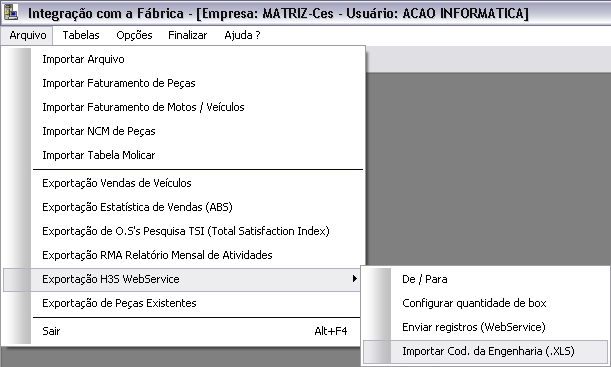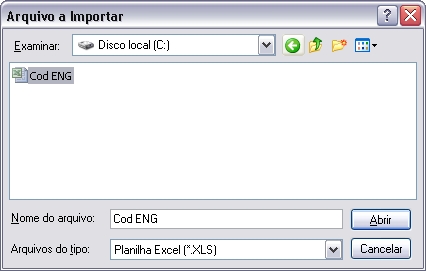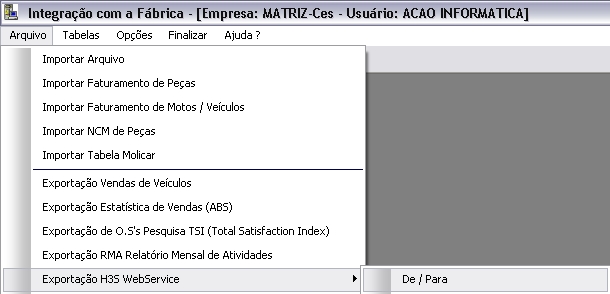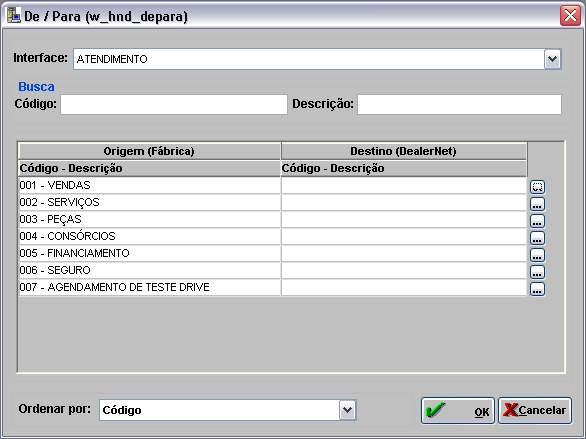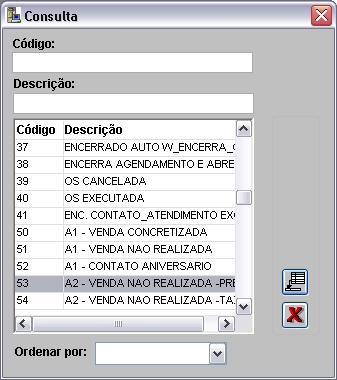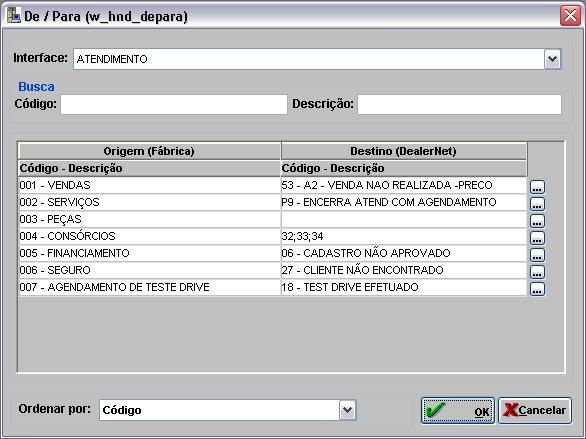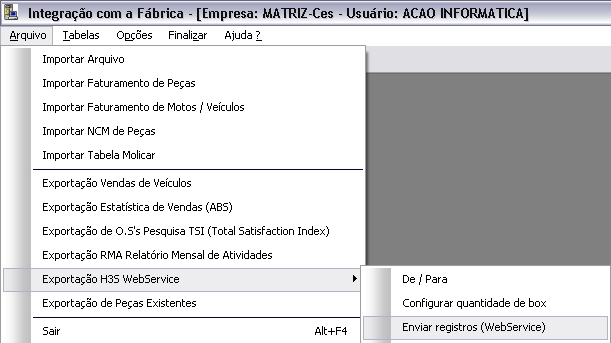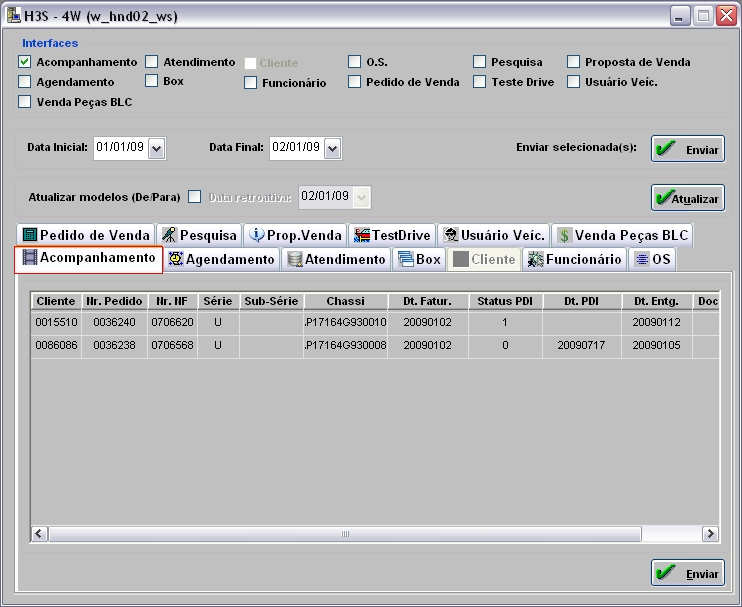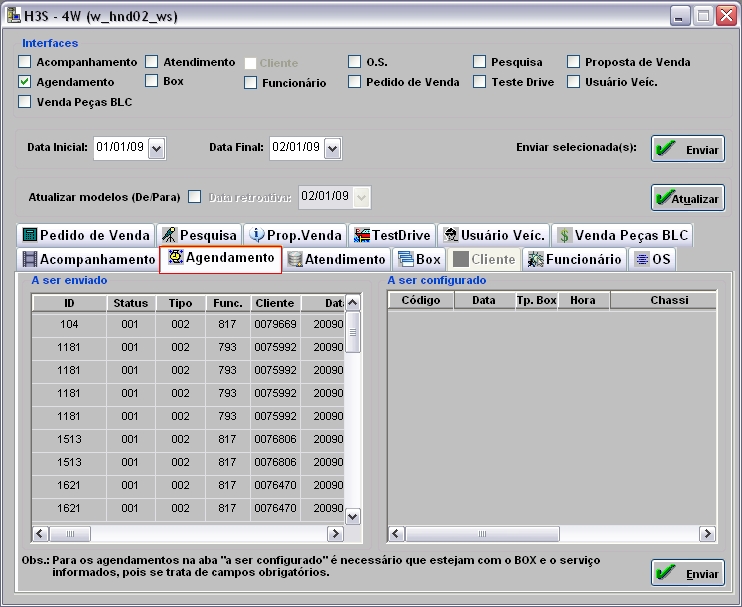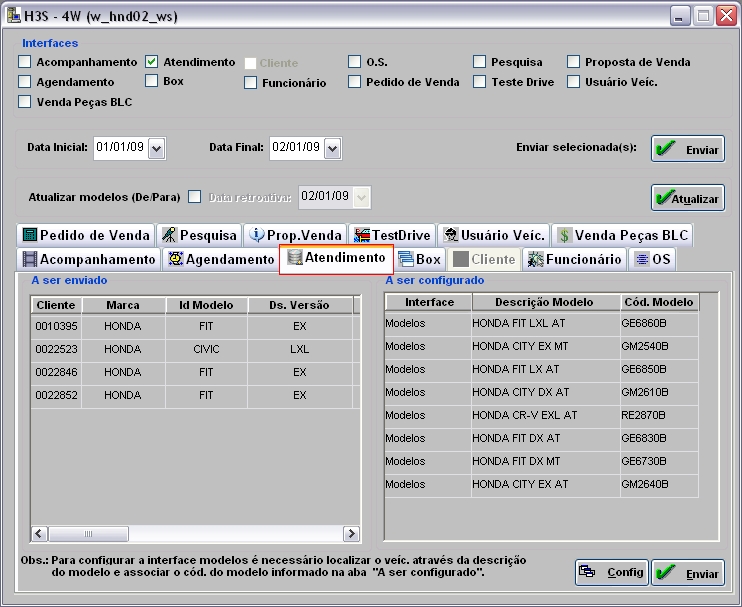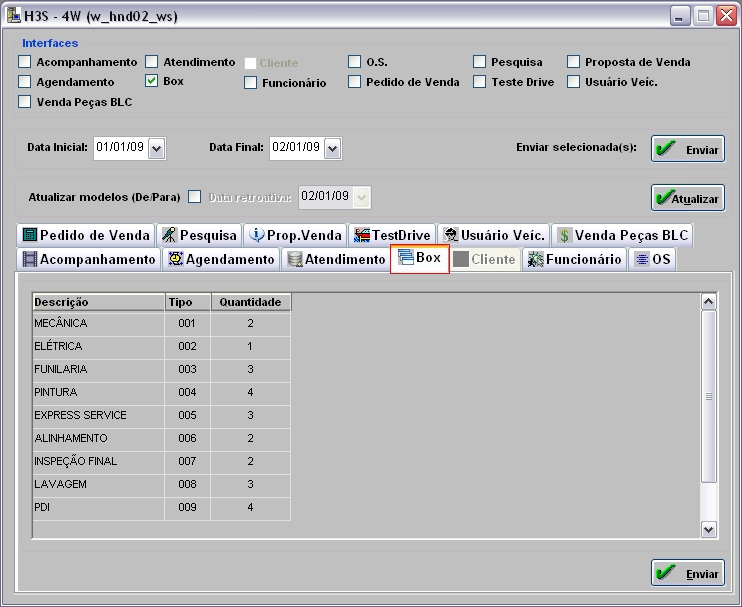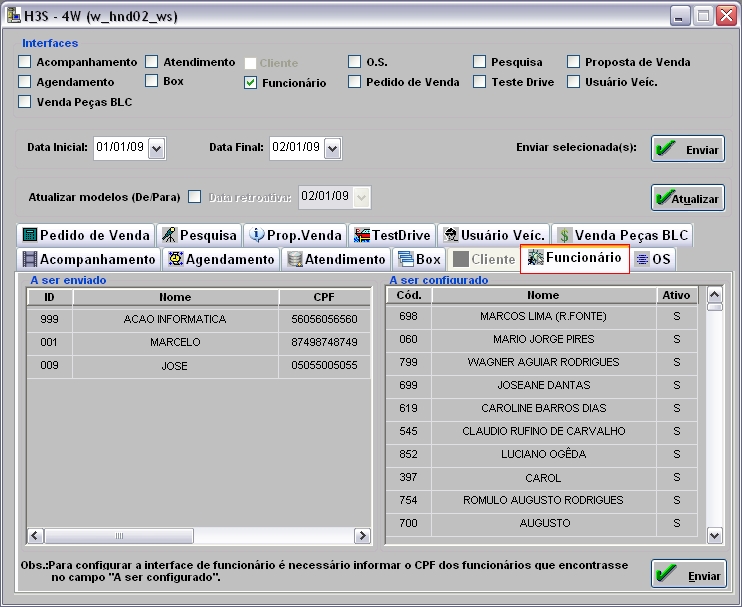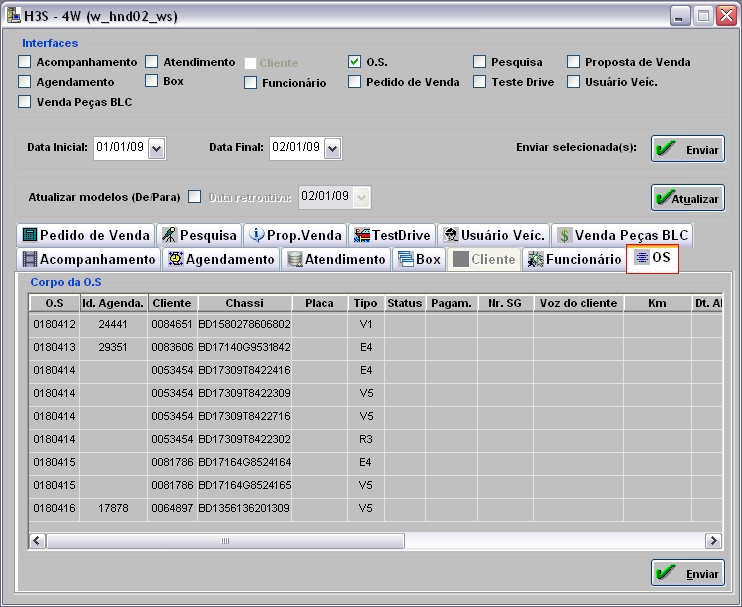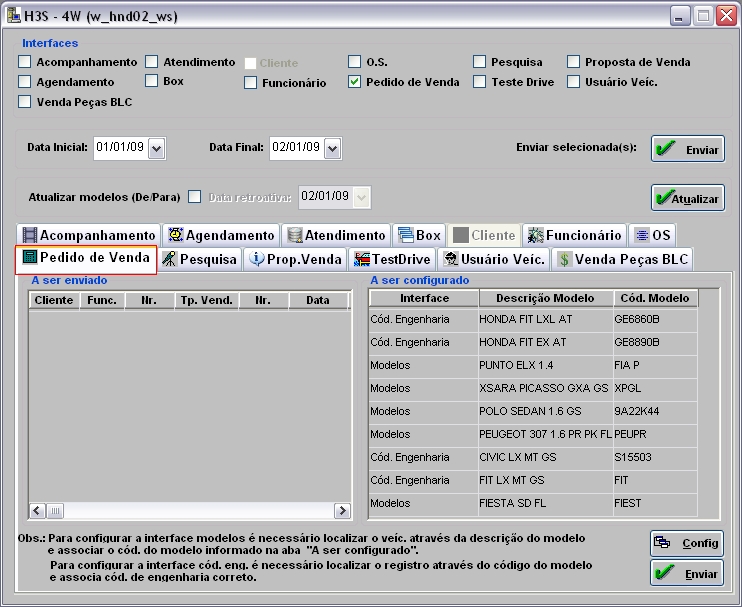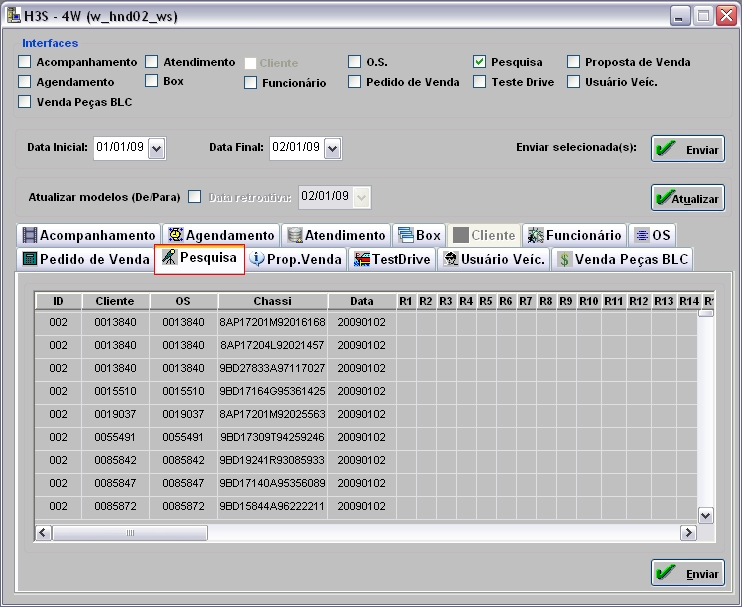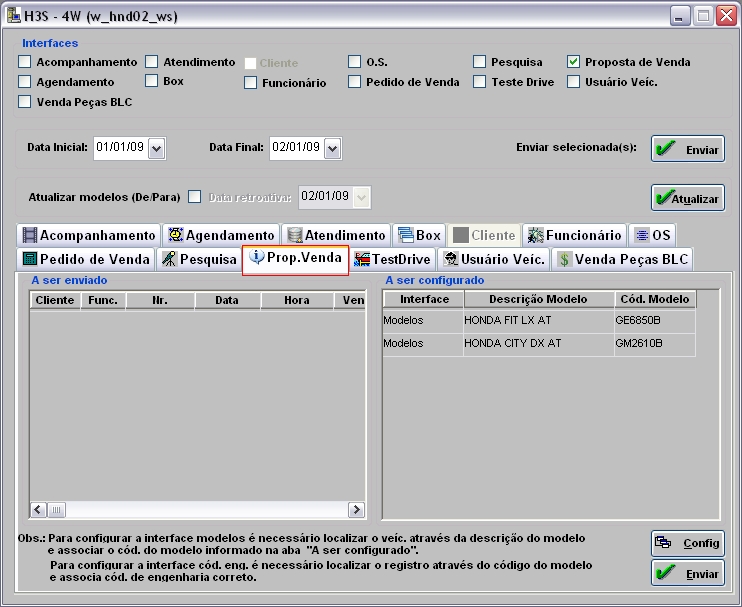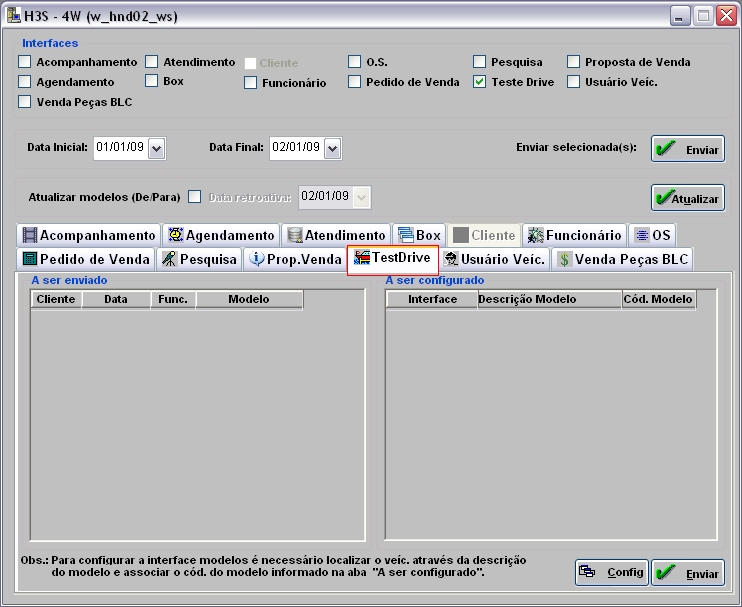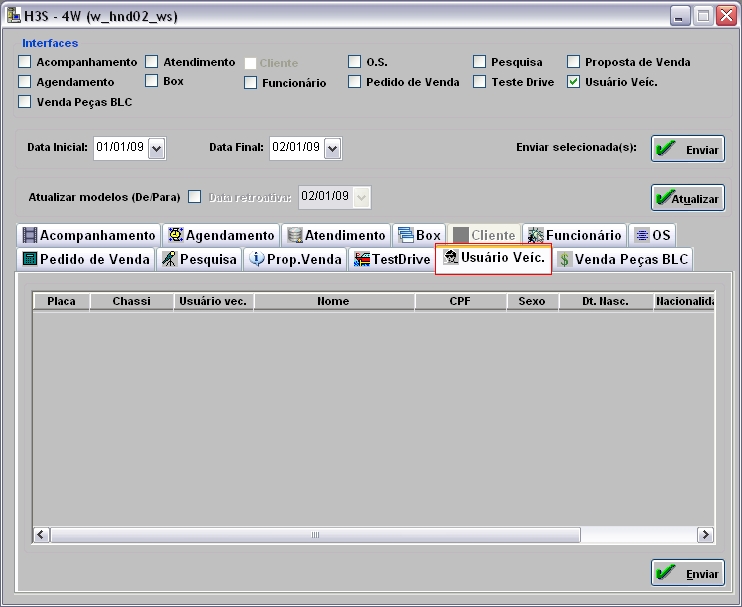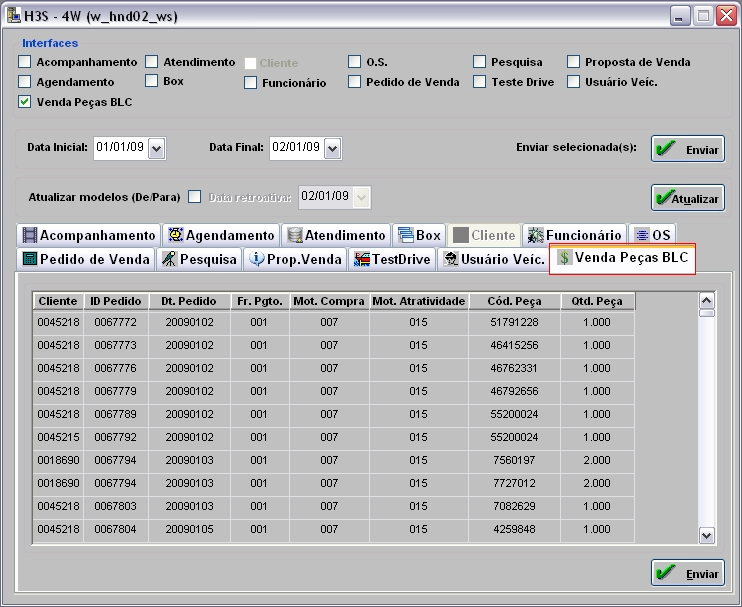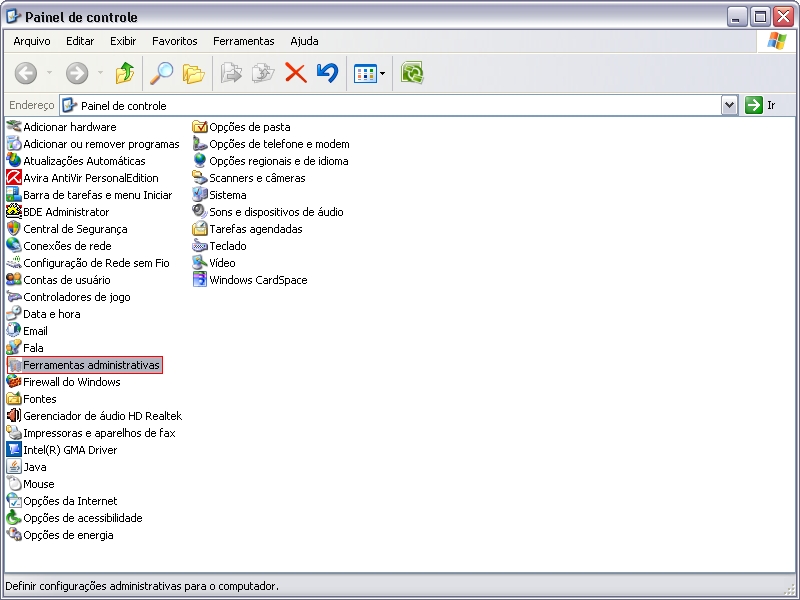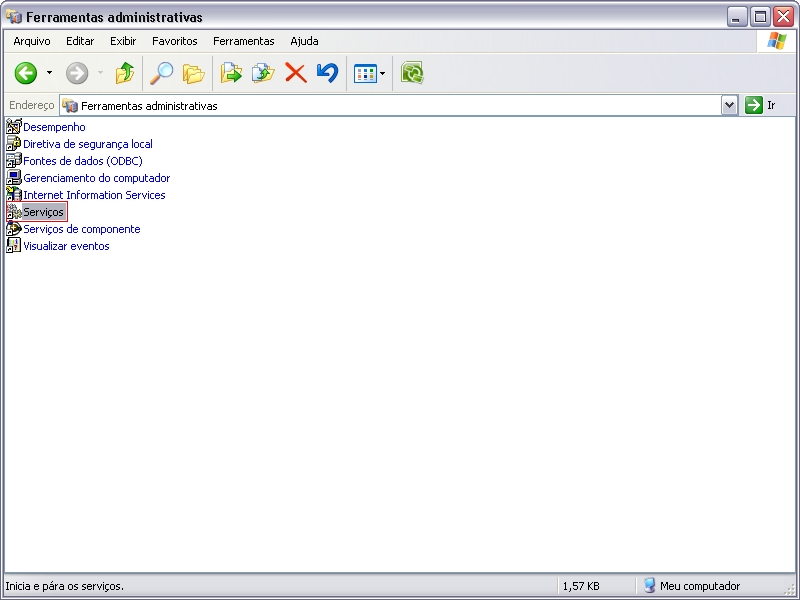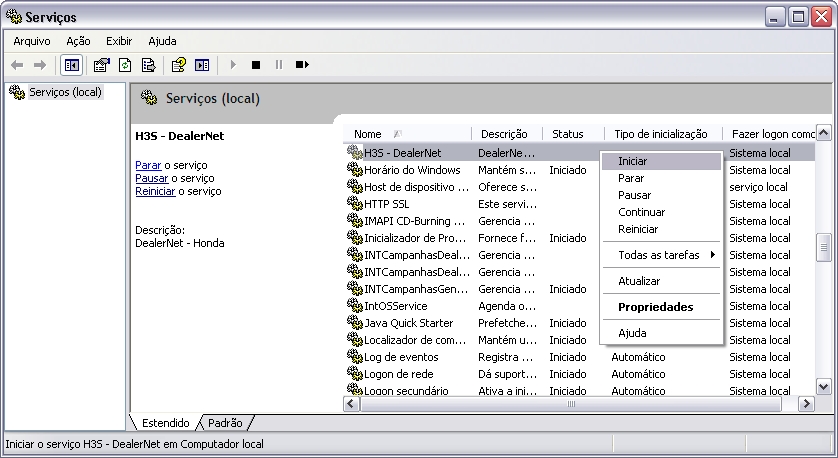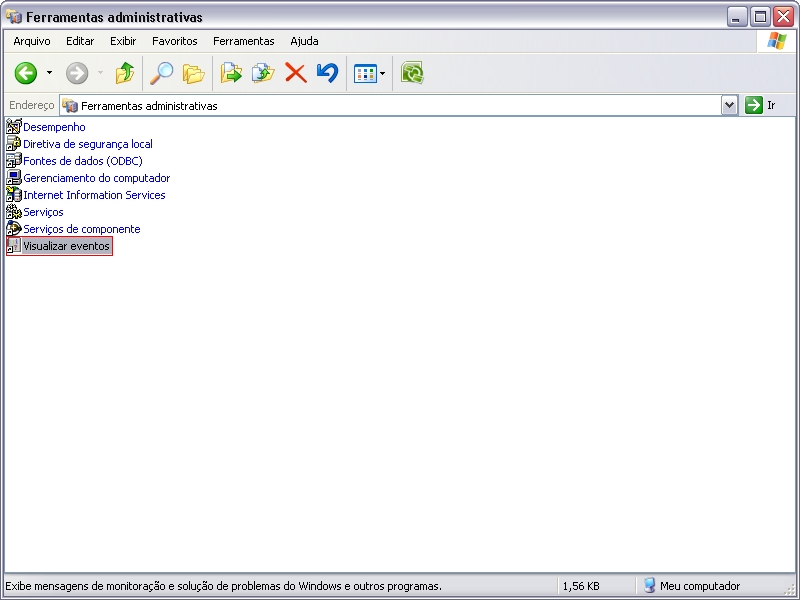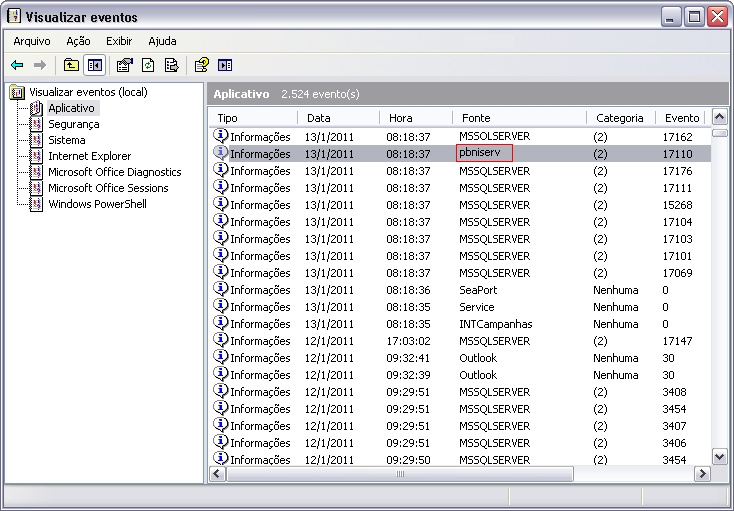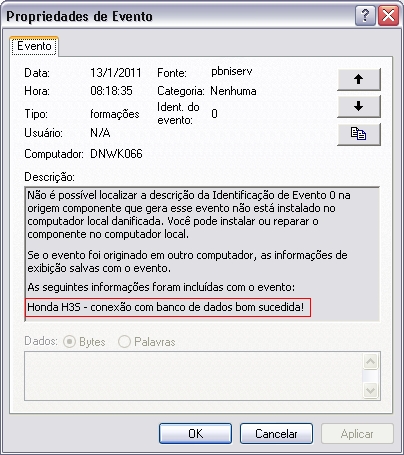De Dealernet Wiki | Portal de Soluçăo, Notas Técnicas, Versőes e Treinamentos da Açăo Informática
Tabela de conteĂșdo |
Introdução
A Exportação H3S WebService tem por objetivo exportar informaçÔes da concessionĂĄria para a montadora, com o histĂłrico de todas as atividades desenvolvidas dentro da concessionĂĄria referente ao: atendimento, ordem de serviços, funcionĂĄrios, vendas de veĂculos e etc. Essas informaçÔes serĂŁo exportadas atravĂ©s do sistema FiatNet/DealerNet periodicamente, sendo possĂvel realizar a exportação de forma manual, utilizando o mĂłdulo integração.
Apenas atravĂ©s do serviço H3S Ă© possĂvel realizar o disparo automĂĄtico das interfaces para o WebService da Honda, sem que precise utilizar o mĂłdulo integração. Para isto, basta o Windows estĂĄ carregado para que o serviço dispare automaticamente as interfaces no horĂĄrio predefinido, configurando os seguintes parĂąmetros: HorĂĄrio do Disparo AutomĂĄtico WebService com o horĂĄrio em horas de envio automĂĄtico das interfaces H3S WebService para a montadora, IP ou Nome do Servidor de Proxy com o endereço IP ou o nome do servidor Proxy, Porta do Servidor do Proxy com o TCP/IP que serĂĄ utilizado pelo servidor Proxy, Senha do WebService com a senha de acesso ao WebService, Senha UsuĂĄrio Internet com a senha de acesso a internet, UsuĂĄrio WebService com o nome do usuĂĄrio para acesso ao WebService e UsuĂĄrio Internet com o nome do usuĂĄrio para acesso Ă internet para que o serviço seja iniciado automaticamente.
Vale ressaltar que os dois processos de exportação H3S são vålidos: de forma manual através do módulo de integração e de forma automåtica através do serviço Windows.
ConfiguraçÔes
ParĂąmetros
HorĂĄrio do Disparo AutomĂĄtico WebService
IP ou Nome do Servidor de Proxy
Tabelas
Como Configurar Quantidade de Box
Importando CĂłdigo da Engenharia
Como Importar CĂłdigo da Engenharia
MĂDULO INTEGRAĂĂO FĂBRICA
Ao importar o cĂłdigo de engenharia, o sistema popula a Interface do CĂDIGO DE ENGENHARIA, na opção De/Para.
1. No menu principal clique Arquivo, Exportação H3S WebService e Importar Cód. da Engenharia (.XML);
2. Na janela Importação do Cód. da Engenharia informe o diretório e o nome do arquivo a ser importado ou clique no botão Arquivo para selecionå-lo;
3. Selecione o arquivo salvo no diretĂłrio e clique Abrir;
4. Clique Processar;
5. Arquivo sendo processado;
6. Arquivo processado. Clique OK.
7. Os cĂłdigos de engenharia foram importados.
Realizando EquivalĂȘncia CĂłd. da Montadora com CĂłd. da ConcessionĂĄria
Como Realizar EquivalĂȘncia De / Para
MĂDULO INTEGRAĂĂO FĂBRICA
A configuração De / Para serve para realizar equivalĂȘncia de todos os cĂłdigos da montadora com os cĂłdigos cadastrados pela concessionĂĄria no sistema FiatNet/DealerNet.
1. No menu principal clique Arquivo, Exportação H3S WebService e De / Para;
2. Na janela De / Para selecione o Fabricante e a Interface: ATENDIMENTO, BOX, CĂDIGO DA ENGENHARIA, MĂDIA, MODELOS, TMO DIAGNĂSTICO, TMO FUNILĂRIA PINTURA, TMO REPARO ou TMO REVISĂO;
Entendendo as Interfaces:
Atendimento: equivalĂȘncia dos cĂłdigos da montadora com os cĂłdigos de atendimento cadastrados na concessionĂĄria.
Box: informa a quantidade de box existentes no espaço fĂsico da concessionĂĄria.
Nota:
-
Ao realizar equivalĂȘncia dos dados da Interface Box, a coluna Destino (DealerNet) serĂĄ preenchida de acordo com a descrição da montadora e a quantidade de box existente na concessionĂĄria.
CĂłdigo da Engenharia: equivalĂȘncia dos cĂłdigos da montadora com os cĂłdigos de engenharia dos veĂculos cadastrados na concessionĂĄria.
MĂdia: equivalĂȘncia dos cĂłdigos da montadora com os cĂłdigos das mĂdias utilizadas pela concessionĂĄria para divulgação da mesma.
Modelos: equivalĂȘncia dos cĂłdigos da montadora com os cĂłdigos dos modelos de veĂculos cadastrados na concessionĂĄria
Nota:
-
Para realizar uma pesquisa preencha no campo Busca: o Código (realiza pesquisa através do código da montadora ou da concessionåria) ou a Descrição (realiza pesquisa de acordo com a descrição informada).
TMO DiagnĂłstico: equivalĂȘncia do cĂłdigo do TMO de diagnĂłstico da montadora com o cĂłdigo do TMO de diagnĂłstico da concessionĂĄria.
TMO Funilaria Pintura: equivalĂȘncia do cĂłdigo do TMO de funilaria e pintura da montadora com o cĂłdigo do TMO de funilaria e pintura da concessionĂĄria.
TMO Reparo: equivalĂȘncia do cĂłdigo do TMO de reparo da montadora com o cĂłdigo do TMO de reparo da concessionĂĄria.
TMO RevisĂŁo: equivalĂȘncia do cĂłdigo do TMO de revisĂŁo da montadora com o cĂłdigo do TMO de revisĂŁo da concessionĂĄria.
Entendendo as colunas:
Origem (Fåbrica): informa o código da montadora HONDA e descrição do código.
Destino (DealerNet): informa o cĂłdigo da concessionĂĄria em equivalĂȘncia com o cĂłdigo da montadora. Descrição: informa a descrição do cĂłdigo da concessionĂĄria.
Notas:
-
Quando na opção Destino (DealerNet) do campo CĂłdigo - Descrição aparecer "....." informa que existe equivalĂȘncia de um ou mais cĂłdigos.
-
Quando o botĂŁo
 nĂŁo for habilitado na equivalĂȘncia da Interface, o processo Ă© feito de forma manual. Informando a equivalĂȘncia na coluna Destino (DealerNet).
nĂŁo for habilitado na equivalĂȘncia da Interface, o processo Ă© feito de forma manual. Informando a equivalĂȘncia na coluna Destino (DealerNet).
3. Clique no botĂŁo ![]() para realizar equivalĂȘncia do(s) cĂłdigo(s) da montadora com o(s) cĂłdigo(s) cadastrado(s) pela concessionĂĄria no sistema;
para realizar equivalĂȘncia do(s) cĂłdigo(s) da montadora com o(s) cĂłdigo(s) cadastrado(s) pela concessionĂĄria no sistema;
4. Na janela Consulta selecione o Código e Descrição. Clique Voltar;
Exemplo: se o cĂłdigo de vendas da montadora Ă© X e o cĂłdigo cadastrado pela concessionĂĄria no sistema equivale ao cĂłdigo Y, entĂŁo o sistema realiza a equivalĂȘncia dos dados.
5. A equivalĂȘncia dos cĂłdigos foi realizada. Clique OK;
6. Dados salvos. Clique OK.
Realizando Exportação H3S WebService - Manual
Como Realizar Exportação H3S WebService - Manual
MĂDULO INTEGRAĂĂO FĂBRICA
1. No menu principal clique Arquivo, Exportação H3S WebService e Enviar registros (WebService);
2. Na janela H3S - 4W no campo Interfaces marque a opção: Acompanhamento e selecione a aba Acompanhamento;
3. Informe o perĂodo nos campos Data Inicial e Data Final. Clique Enviar;
4. Após exportar as informaçÔes sobre Acompanhamento, ir para "Agendamento";
5. Na janela H3S - 4W no campo Interfaces marque a opção: Agendamento e selecione a aba Agendamento;
6. Informe o perĂodo nos campos Data Inicial e Data Final. Clique Enviar;
Nota:
O campo A ser enviado mostra os dados da concessionĂĄria que serĂŁo enviados Ă montadora. O campo A ser configurado mostra os dados da concessionĂĄria que precisa realizar equivalĂȘncia de cĂłdigos. Informe o cĂłdigo ou descrição da informação na janela De / Para atravĂ©s da opção de Busca e realize a equivalĂȘncia dos cĂłdigos.
7. Após exportar informaçÔes sobre Agendamento, ir para "Atendimento";
8. Na janela H3S - 4W no campo Interfaces marque a opção: Atendimento e selecione a aba Atendimento;
9. Informe o perĂodo nos campos Data Inicial e Data Final. Clique Enviar;
Nota:
O campo A ser enviado mostra os dados da concessionĂĄria que serĂŁo enviados a montadora. O campo A ser configurado mostra os dados da concessionĂĄria que precisa realizar equivalĂȘncia de cĂłdigos. Informe o cĂłdigo ou descrição da informação na janela De / Para atravĂ©s da opção de Busca e realize a equivalĂȘncia dos cĂłdigos.
Para realizar a associação da descrição dos modelos da fĂĄbrica com os modelos da DealerNet, clique no botĂŁo Config e siga procedimento conforme link: Como Realizar EquivalĂȘncia dos Modelos. Vale ressaltar que a Interface Ă© MODELOS.
10. Após exportar informaçÔes sobre Atendimento, ir para "Box";
11. Na janela H3S - 4W no campo Interfaces marque a opção: Box e selecione a aba Box;
12. Informe o perĂodo nos campos Data Inicial e Data Final. Clique Enviar;
Nota:
- O campo Tipo mostra o cĂłdigo da montadora e o campo Quantidade mostra a quantidade de box existente na concessionĂĄria.
13. Após exportar informaçÔes sobre Box, ir para "Funcionårios";
14. Na janela H3S - 4W no campo Interfaces marque a opção: Funcionårio e selecione a aba Funcionårio;
15. Informe o perĂodo nos campos Data Inicial e Data Final. Clique Enviar;
16. Após exportar informaçÔes sobre Funcionårios, ir para "OS";
Nota:
- A opção e aba Cliente não são habilitadas, pois o envio das informaçÔes ocorre de forma automåtica.
17. Na janela H3S - 4W no campo Interfaces marque a opção: O.S. e selecione a aba OS;
18. Informe o perĂodo nos campos Data Inicial e Data Final. Clique Enviar;
Entendendo os campos:
Corpo da OS: todas as informaçÔes referentes a OS.
Serviços da OS: serviços realizados na OS.
Peças da OS: peças que foram utilizadas na OS.
19. Após exportar informaçÔes sobre OS, ir para "Pedido de Venda";
20. Na janela H3S - 4W no campo Interfaces marque a opção: Pedido de Venda e selecione a aba Pedido de Venda;
21. Informe o perĂodo nos campos Data Inicial e Data Final. Clique Enviar;
Nota:
O campo A ser enviado mostra os dados da concessionĂĄria que serĂŁo enviados a montadora. O campo A ser configurado mostra os dados da concessionĂĄria que precisa realizar equivalĂȘncia de cĂłdigos. Informe o cĂłdigo ou descrição da informação na janela De / Para atravĂ©s da opção de Busca e realize a equivalĂȘncia dos cĂłdigos.
Para realizar a associação do cĂłdigo dos modelos da fĂĄbrica com os cĂłdigos da DealerNet, clique no botĂŁo Config e siga procedimento conforme link: Como Realizar EquivalĂȘncia dos Modelos. Vale ressaltar que a Interface Ă© CĂDIGO DA ENGENHARIA. Caso nĂŁo encontre o cĂłdigo de engenharia Ă© necessĂĄrio cadastrĂĄ-lo, atravĂ©s da Tabela CĂłdigo da Engenharia.
22. Após exportar informaçÔes sobre Pedido de Venda, ir para "Pesquisa";
23. Na janela H3S - 4W no campo Interfaces marque a opção: Pesquisa e selecione a aba Pesquisa;
24. Informe o perĂodo nos campos Data Inicial e Data Final. Clique Enviar;
25. Após exportar informaçÔes sobre Pesquisa, ir para o passo "Proposta de Venda";
26. Na janela H3S - 4W no campo Interfaces marque a opção: Proposta de Venda e selecione a aba Prop. de Venda;
27. Informe o perĂodo nos campos Data Inicial e Data Final. Clique Enviar;
Nota:
O campo A ser enviado mostra os dados da concessionĂĄria que serĂŁo enviados a montadora. O campo A ser configurado mostra os dados da concessionĂĄria que precisa realizar equivalĂȘncia de cĂłdigos. Informe o cĂłdigo ou descrição da informação na janela De / Para atravĂ©s da opção de Busca e realize a equivalĂȘncia dos cĂłdigos.
28. Após exportar informaçÔes sobre Proposta de Venda, ir para "Teste Drive";
29. Na janela H3S - 4W no campo Interfaces marque a opção: Teste Drive e selecione a aba TestDrive;
30. Informe o perĂodo nos campos Data Inicial e Data Final. Clique Enviar;
Nota:
-
O campo A ser enviado mostra os dados da concessionĂĄria que serĂŁo enviados a montadora. O campo A ser configurado mostra os dados da concessionĂĄria que precisa realizar equivalĂȘncia de cĂłdigos. Informe o cĂłdigo ou descrição da informação na janela De / Para atravĂ©s da opção de Busca e realize a equivalĂȘncia dos cĂłdigos.
31. ApĂłs exportar informaçÔes sobre TestDrive, ir para "UsuĂĄrio VeĂculos";
32. Na janela H3S - 4W no campo Interfaces marque a opção: UsuĂĄrio VeĂc. e selecione a aba UsuĂĄrio VeĂc.;
33. Informe o perĂodo nos campos Data Inicial e Data Final. Clique Enviar;
Nota:
O campo A ser enviado mostra os dados da concessionĂĄria que serĂŁo enviados a montadora. O campo A ser configurado mostra os dados da concessionĂĄria que precisa realizar equivalĂȘncia de cĂłdigos. Informe o cĂłdigo ou descrição da informação na janela De / Para atravĂ©s da opção de Busca e realize a equivalĂȘncia dos cĂłdigos.
34. ApĂłs exportar as informaçÔes sobre UsuĂĄrio VeĂc., ir para "Venda Peças BLC";
35. Na janela H3S - 4W no campo Interfaces marque a opção: Venda Peças BLC e selecione a aba Venda Peças BLC;
36. Informe o perĂodo nos campos Data Inicial e Data Final. Clique Enviar;
37. InformaçÔes exportadas.
Realizando Exportação H3S WebService - Automåtica
Como Ativar o Serviço Windows
Para ativar o serviço Windows, siga as orientaçÔes abaixo:
1. Acesse Painel de Controle e Ferramentas administrativas;
2. Em seguida clique na opção Serviços;
3. Selecione o serviço H3S - Dealernet e clique com o botão direto na opção Iniciar.
A cada hora o serviço verificarå se o horårio predefinido é menor do que o horårio atual, caso seja enviarå a interface.
Para monitorar o envio Ă© necessĂĄrio checar periodicamente o visualizador de eventos do Windows.
O log informarå data e hora do envio das interfaces, quais interfaces foram enviadas, quais interfaces não foram enviadas por falta de movimentação no dia, todos os erros relacionado à configuração como senha e login do webservice e erro relacionado ao sistema como conexão com banco de dados.
Nota:
- à necessårio que a correlação dos códigos da Honda e DealerNet estejam configurados para que as interfaces sejam disparadas.
Como Monitorar os Envios do Serviço Windows
Para monitorar os envios do serviço Windows, siga as orientaçÔes abaixo:
1. Acesse Painel de Controle e Ferramentas administrativas;
2. Em seguida clique na opção Visualizar eventos;
3. Selecione a opção Aplicativo e o evento que tem como Fonte - phniserv;
4. Visualize a Descrição do evento do serviço H3S da Honda.